修图匠“PS妙用渐变映射简单打造梦幻风景图(多图)”Photoshop图文教程内容:
作者:psini 来源:中国PhotoShop资源网
效果图

原图
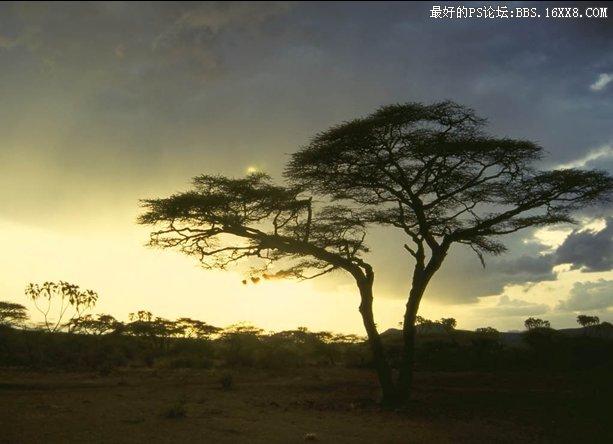
1、打开原图,CTRL+J复制一层,图像—调整—去色。然后[size=+0]滤镜—模糊——高斯模糊,数值为4。混合模式为“叠加”
效果如图:

2、新建一层,找个星球的笔刷,白色,在合适的位置刷一下,把遮住树的部分擦掉。如图:

3、CTRL+ALT+SHIFT+E盖印,创建映射渐变调整[size=+0]图层,从上至下拉一条直线,然后前景设为黑色,
用较柔和的[size=+0]画笔把除星球以外的部分擦掉。如图:
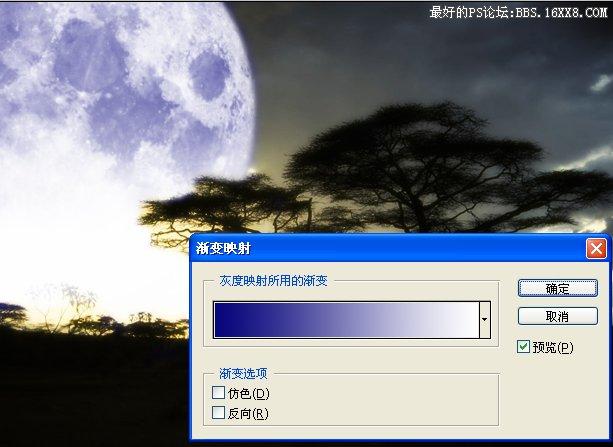
4、新建一层,用渐变[size=+0]工具从上至下拉一条直线(前景色:141357 [size=+0]背景色:FC8BA9)混合模式为“叠加”
打完收功^.^ 就这么简单!!太简单也不好,显着不专业,呵呵,本人追求的就是低成本大制作。
作者:psini 来源:中国PhotoShop资源网
效果图

原图
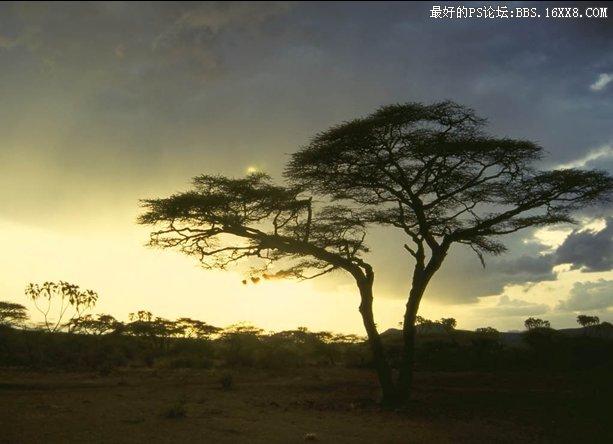
1、打开原图,CTRL+J复制一层,图像—调整—去色。然后[size=+0]滤镜—模糊——高斯模糊,数值为4。混合模式为“叠加”
效果如图:

2、新建一层,找个星球的笔刷,白色,在合适的位置刷一下,把遮住树的部分擦掉。如图:

3、CTRL+ALT+SHIFT+E盖印,创建映射渐变调整[size=+0]图层,从上至下拉一条直线,然后前景设为黑色,
用较柔和的[size=+0]画笔把除星球以外的部分擦掉。如图:
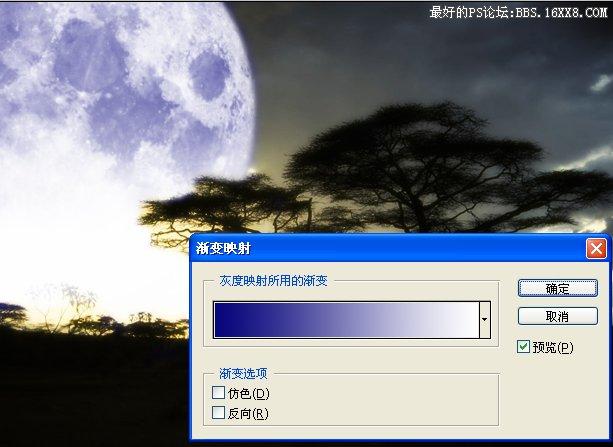
4、新建一层,用渐变[size=+0]工具从上至下拉一条直线(前景色:141357 [size=+0]背景色:FC8BA9)混合模式为“叠加”
打完收功^.^ 就这么简单!!太简单也不好,显着不专业,呵呵,本人追求的就是低成本大制作。
